Iespējojiet vai atspējojiet rezervēto krātuvi operētājsistēmā Windows 10
Miscellanea / / November 28, 2021
Vai vēlaties iespējot rezervētās krātuves atspējošanu operētājsistēmā Windows 10, bet nezināt, kā? Neuztraucieties, šajā rokasgrāmatā mēs redzēsim precīzas darbības, lai iespējotu šīs funkcijas atspējošanu operētājsistēmā Windows 10.
Uzglabāšanas problēmas ir izplatīta problēma tehnoloģiju pasaulē. Pirms pāris gadiem 512 GB iekšējā atmiņa tika uzskatīta par pārmērīgu, taču tagad tāda pati atmiņa tiek uzskatīta par bāzes variantu vai pat mazāku atmiņas iespēju. Katrs krātuves gigabaits tiek uzskatīts par ārkārtīgi svarīgu, un šim apgalvojumam ir vēl lielāka nozīme, runājot par sākuma līmeņa klēpjdatoriem un personālajiem datoriem.
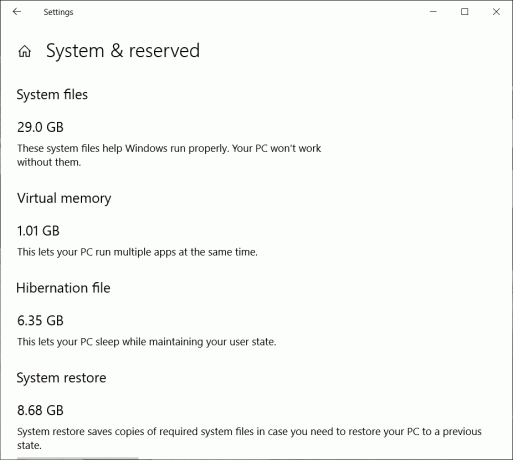
Ņemot vērā šādas uzglabāšanas grūtības, ja konkrēta funkcija vai programmatūra aizņem nevajadzīgu vietu, vislabāk to ļaut. Līdzīgu gadījumu piedāvā Rezervēta krātuve, pagājušajā gadā ieviestā Windows funkcija, kas aizņem noteiktu atmiņas apjomu (sākot no gigabaiti) programmatūras atjauninājumiem un citām papildu funkcijām. Šīs funkcijas atspējošana palīdz atbrīvot vietu un atgūt vērtīgu vietu krātuvē.
Šajā rakstā mēs uzzināsim, vai ir droši atspējot funkciju Reserved Storage un kā to darīt.
Kas ir rezervētā krātuve?
Sākot no Windows 1903 versija (2019. gada maija atjauninājums), sistēma Windows sāka rezervēt aptuveni 7 GB no sistēmā pieejamās diska vietas programmatūras atjauninājumiem, noteiktām iebūvētām programmām, pagaidu datiem, piemēram, kešatmiņām, un citiem izvēles failiem. Atjauninājums un rezervētās krātuves funkcija tika ieviesta pēc tam, kad daudzi lietotāji sūdzējās, ka tie nav pieejami var lejupielādēt jaunos Windows atjauninājumus par zemu krātuves vietu, lēnu atjaunināšanas pieredzi un tamlīdzīgi sīkumi. Visas šīs problēmas rodas tāpēc, ka trūkst atlikušās krātuves vai atjauninājumiem pieejamās vietas diskā. Funkcija, rezervējot noteiktu atmiņas apjomu, palīdz atrisināt visas šīs problēmas.
Iepriekš, ja jūsu personālajā datorā nebija pietiekami daudz brīvas vietas diskā, sistēma Windows nevarēs lejupielādēt un instalēt jaunus atjauninājumus. Lai veiktu labojumu, lietotājam būtu jāatbrīvo vieta, dzēšot vai atinstalējot kādu vērtīgu kravu no savas sistēmas.
Tagad, kad jaunākās sistēmās ir iespējota rezervētā krātuve, visi atjauninājumi vispirms izmantos funkcijai rezervēto vietu; un galu galā, kad pienāks laiks atjaunināt programmatūru, visi pagaidu un nevajadzīgie faili tiks dzēsti no rezervētās krātuves un atjaunināšanas fails aizņems visu rezerves vietu. Tas nodrošina, ka sistēmas varēs lejupielādēt un instalēt programmatūras atjauninājumus pat tad, ja diskā ir atlicis ļoti maz vietas un bez papildu atmiņas iztīrīšanas.
Tā kā būtiska diska vieta ir rezervēta programmatūras atjauninājumiem un citiem svarīgiem failiem, šī funkcija nodrošina arī to, ka visām kritiskajām un nepieciešamajām operētājsistēmas funkcijām vienmēr ir atmiņa, ko izmantot. Tiek uzskatīts, ka rezervētās krātuves aizņemtās atmiņas apjoms mainās laika gaitā un atkarībā no tā, kā tiek izmantota viņu sistēma.
Šī funkcija ir iespējota visās jaunajās sistēmās, kurās ir iepriekš instalēta Windows versija 1903, vai sistēmās, kurās tiek veikta šīs konkrētās versijas tīra instalēšana. Ja veicat atjaunināšanu no iepriekšējām versijām, jūs joprojām saņemsit funkciju Rezervētā krātuve, taču tā pēc noklusējuma tiks atspējota.
Saturs
- Iespējojiet vai atspējojiet rezervēto krātuvi operētājsistēmā Windows 10
- Kā atspējot rezervēto krātuvi?
- Kā samazināt rezervēto krātuvi operētājsistēmā Windows 10?
Iespējojiet vai atspējojiet rezervēto krātuvi operētājsistēmā Windows 10
Par laimi rezervētās krātuves iespējošana un atspējošana noteiktā sistēmā ir diezgan vienkārša, un to var izdarīt dažu minūšu laikā.
Piezīme: Pārliecinieties, ka izveidot atjaunošanas punktu tikai gadījumā, ja kaut kas noiet greizi.
Kā atspējot rezervēto krātuvi?
Rezervētās krātuves funkcijas atspējošana jūsu Windows sistēmā ir saistīta ar nejaukšanos Windows reģistrs. Tomēr, izmantojot Windows reģistru, ir jābūt ļoti uzmanīgam, jo nepareiza darbība vai nejauša reģistra vienuma modificēšana var radīt nopietnas problēmas jūsu sistēmā. Tāpēc, sekojot rokasgrāmatai, esiet īpaši piesardzīgs.
Turklāt, pirms sākam procedūru, pārbaudīsim, vai mūsu sistēmās Windows patiešām ir rezervējusi krātuvi atjauninājumiem, un pārliecināsimies, ka mūsu darbības nav veltīgas.
Lai pārbaudītu, vai jūsu datorā ir rezervēta krātuve:
1. darbība: Atveriet Windows iestatījumus, izmantojot kādu no šīm metodēm:
- Nospiediet Windows taustiņš + S tastatūrā (vai noklikšķiniet uz pogas Sākt uzdevumjoslā) un meklējiet Iestatījumi. Kad esat atradis, nospiediet taustiņu Enter vai noklikšķiniet uz Atvērt.
- Nospiediet Windows taustiņš + X vai ar peles labo pogu noklikšķiniet uz sākuma pogas un noklikšķiniet uz Iestatījumi.
- Nospiediet Windows taustiņš + I lai tieši atvērtu Windows iestatījumus.
2. darbība: Logu iestatījumu panelī meklējiet Sistēma (pats pirmais vienums sarakstā) un noklikšķiniet uz tā paša, lai atvērtu.
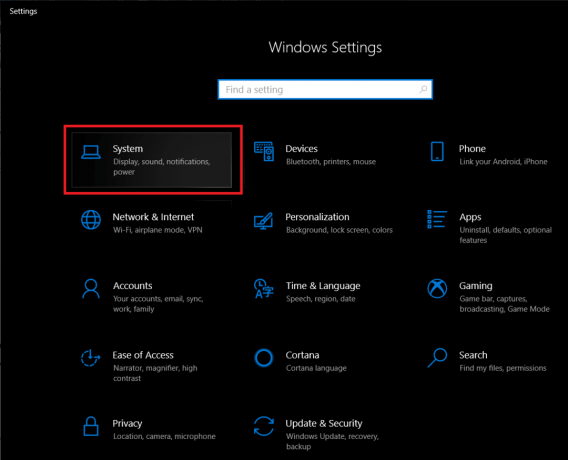
3. darbība: Tagad kreisajā panelī atrodiet un noklikšķiniet uz Uzglabāšana lai atvērtu krātuves iestatījumus un informāciju.
(Varat arī tieši atvērt krātuves iestatījumus, nospiežot Windows taustiņš + S tastatūrā, meklējot Storage Settings un nospiežot enter)

4. darbība: Informācija par Rezervēto krātuvi ir paslēpta zem Rādīt vairāk kategoriju. Tāpēc noklikšķiniet uz tā, lai redzētu visas kategorijas un to aizņemto vietu.
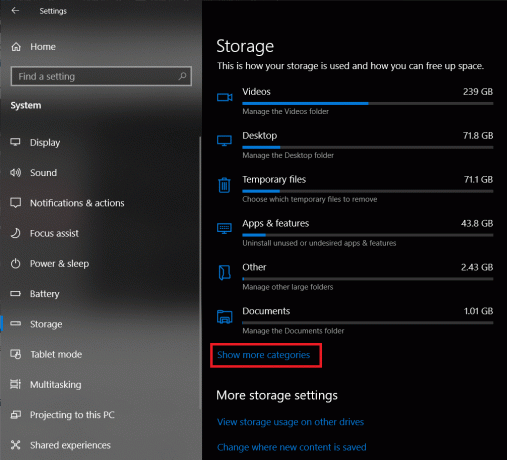
5. darbība: Atrast Sistēma un rezervēta un noklikšķiniet, lai atvērtu kategoriju, lai iegūtu papildinformāciju.
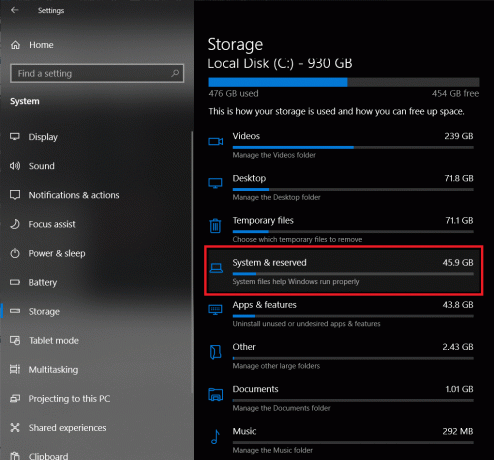
Ja neredzat a “Rezervēta krātuve” sadaļā, tas nozīmē, ka funkcija jau ir atspējota vai nav pieejama jūsu sistēmā pašlaik instalētajā būvniecībā.

Tomēr, ja patiešām ir sadaļa Rezervēta krātuve un vēlaties to atspējot, rūpīgi izpildiet tālāk sniegtos norādījumus.
1. darbība: Pirmkārt, palaidiet Skrien komandu, nospiežot tastatūras Windows taustiņu + R. Tagad ierakstiet regedit un nospiediet taustiņu Enter vai noklikšķiniet uz pogas Labi, lai atvērtu reģistra redaktoru.
Varat arī palaist reģistra redaktoru, meklējot to meklēšanas joslā un pēc tam atlasot Izpildīt kā administratoram no labā paneļa.
(Lietotāja konta vadība lūgs atļauju ļaut lietojumprogrammai Reģistra redaktors veikt izmaiņas jūsu ierīcē, vienkārši noklikšķiniet uz Jā lai piešķirtu atļauju.)
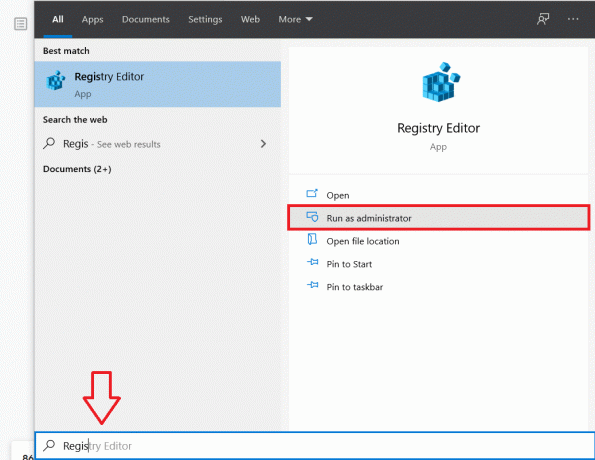
2. darbība: Vienumu sarakstā reģistra redaktora kreisajā panelī noklikšķiniet uz nolaižamās bultiņas blakus HKEY_LOCAL_MACHINE. (vai vienkārši veiciet dubultklikšķi uz nosaukuma)

3. darbība: Nolaižamajos vienumos atveriet to PROGRAMMATŪRA noklikšķinot uz blakus esošās bultiņas.
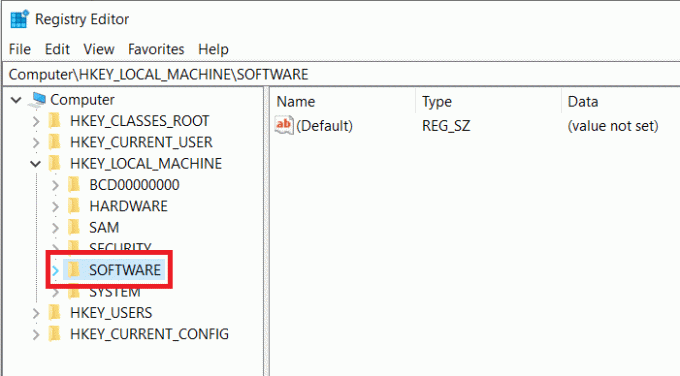
4. darbība: Ievērojot to pašu paraugu, dodieties uz šādu ceļu
HKEY_LOCAL_MACHINE\SOFTWARE\Microsoft\Windows\CurrentVersion\ReserveManager
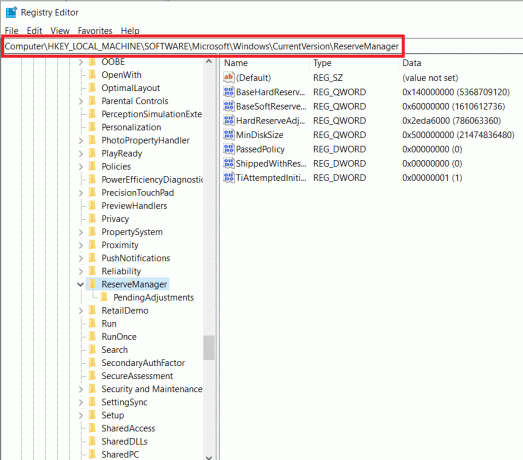
5. darbība: Tagad labajā panelī veiciet dubultklikšķi uz ieraksta Nosūtīts ar rezervēm. Tiks atvērts dialoglodziņš, lai mainītu DWORD vērtību vienumam ShippedWithReserves.
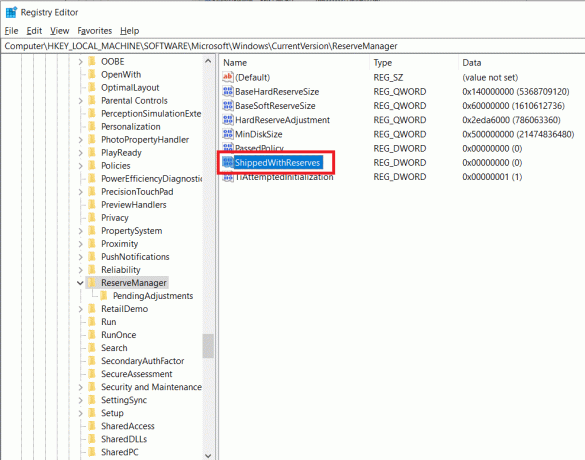
6. darbība: Pēc noklusējuma vērtība ir iestatīta uz 1 (kas norāda, ka ir iespējota rezervētā krātuve). Mainiet vērtību uz 0, lai atspējotu rezervēto krātuvi. (Un otrādi, ja vēlaties iespējot funkciju Rezervētā krātuve)
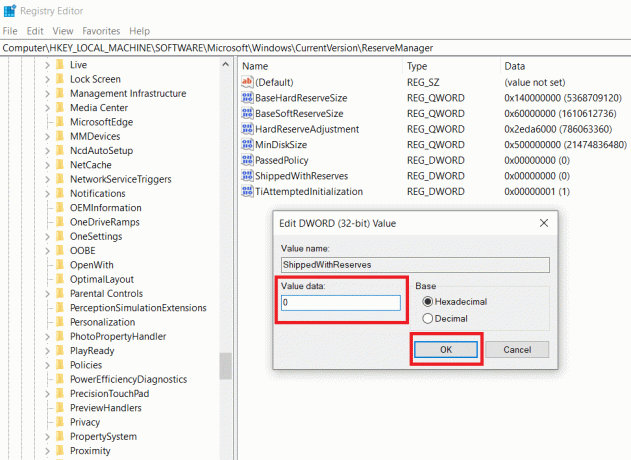
7. darbība: Noklikšķiniet uz labi pogu vai nospiediet taustiņu Enter, lai saglabātu izmaiņas. Aizveriet reģistra redaktoru un restartējiet datoru, lai lietotu veiktās izmaiņas.
Tomēr, restartējot/pārstartējot, funkcija Rezervētā krātuve netiks atspējota uzreiz. Funkcija tiks atspējota nākamajā Windows jauninājumā, ko saņemsit un veiksit.
Kad saņemat un veicat jaunināšanu, izpildiet iepriekšējos norādījumus, lai pārbaudītu, vai rezervētā krātuve ir atspējota vai joprojām ir iespējota.
Lasi arī:Iespējot vai atspējot Windows 10 smilškastes funkciju
Kā samazināt rezervēto krātuvi operētājsistēmā Windows 10?
Papildus tam, ka personālajā datorā pilnībā atspējojat rezervēto krātuvi, varat arī samazināt vietas/atmiņas apjomu, ko Windows rezervē atjauninājumiem un citai informācijai.
Tas tiek panākts, atinstalējot papildu līdzekļus, kas ir iepriekš instalēti operētājsistēmā Windows, tos, kurus operētājsistēma instalē automātiski pēc pieprasījuma, vai arī tos, kurus esat instalējis manuāli. Katru reizi, kad tiek instalēts papildu līdzeklis, sistēma Windows automātiski palielina Reserved lielumu Krātuve, lai nodrošinātu, ka funkcijām ir pietiekami daudz vietas, un tās tiek uzturētas jūsu sistēmā, kad tiek atjaunināti uzstādīta.
Daudzas no šīm papildu funkcijām lietotājs reti izmanto, un tās var atinstalēt/noņemt, lai samazinātu Rezervētās krātuves apjomu.
Lai samazinātu atmiņu, ko aizņem funkcija Rezervētā krātuve, veiciet tālāk norādītās darbības.
1. darbība: Atveriet Windows Iestatījumi (Windows taustiņš + I) vēlreiz ar kādu no trim iepriekš apspriestajām metodēm un noklikšķiniet uz Lietotnes.
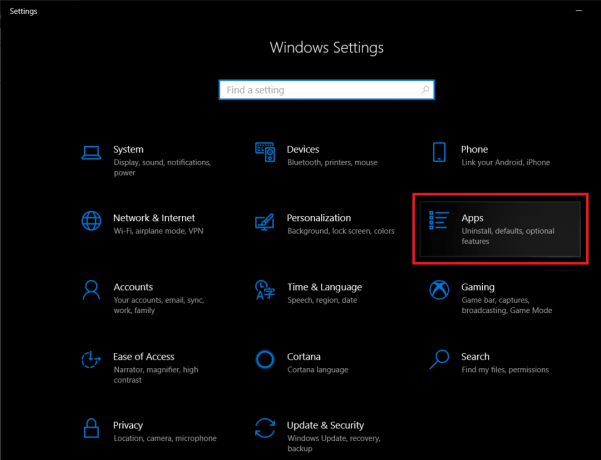
2. darbība: Pēc noklusējuma jums vajadzētu būt Lietotnes un funkcijas sadaļa atvērta. Ja tas tā nav, kreisajā panelī noklikšķiniet uz Lietotnes un līdzekļi, lai to izdarītu.
3. darbība: Klikšķiniet uz Izvēles funkcijas (izcelts zilā krāsā). Tiks atvērts visu jūsu personālajā datorā instalēto papildu līdzekļu un programmu (programmatūras) saraksts.
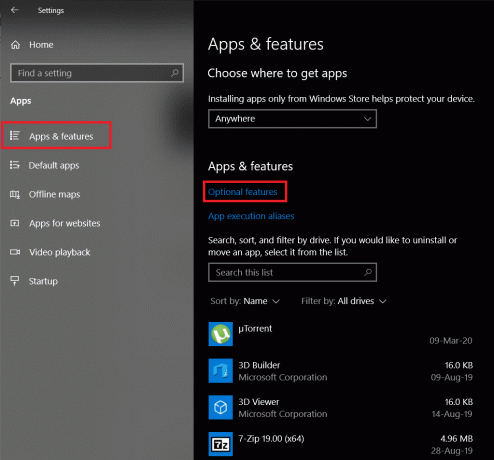
4. darbība: Pārskatiet izvēles līdzekļu sarakstu un atinstalējiet visas funkcijas, kuras jūs nekad neizmantojat.
To var izdarīt, vienkārši noklikšķinot uz līdzekļa/lietojumprogrammas nosaukuma, lai to izvērstu, un noklikšķinot uz Atinstalēt pogu, kas parādās pēc tam.

Papildus papildu līdzekļu atinstalēšanai varat vēl vairāk samazināt rezervēto krātuvi, atinstalējot visas jūsu personālajā datorā instalētās valodu pakotnes, kuras jūs neizmantojat. Lai gan lielākā daļa lietotāju izmanto tikai vienu valodu, daudzi pārslēdzas starp divām vai trim valodām un katru reizi, kad tiek instalēta jauna valoda, vienkārši tāpat kā papildu līdzekļi, sistēma Windows automātiski palielina rezervētās krātuves lielumu, lai nodrošinātu, ka tās tiek uzturētas, kad atjaunināt savu sistēma.
Lai samazinātu rezervētās krātuves apjomu, noņemot valodas, veiciet tālāk norādītās darbības.
1. darbība: Logā Logu iestatījumi noklikšķiniet uz Laiks un valoda.
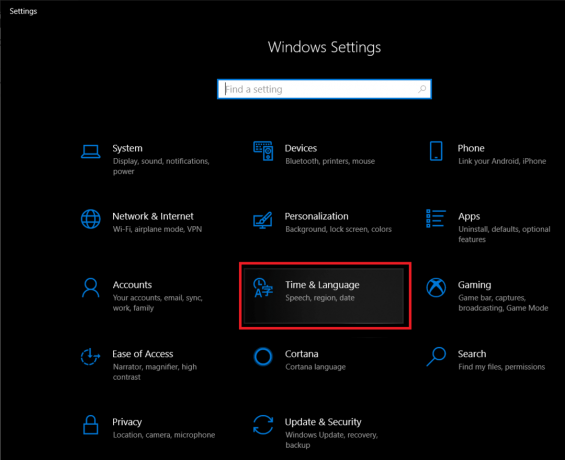
2. darbība: Klikšķiniet uz Valoda kreisajā panelī.

3. darbība: Tagad labajā pusē tiks parādīts jūsu sistēmā instalēto valodu saraksts. Paplašiniet noteiktu valodu, noklikšķinot uz tās un beidzot noklikšķiniet uz Noņemt pogu, lai atinstalētu.
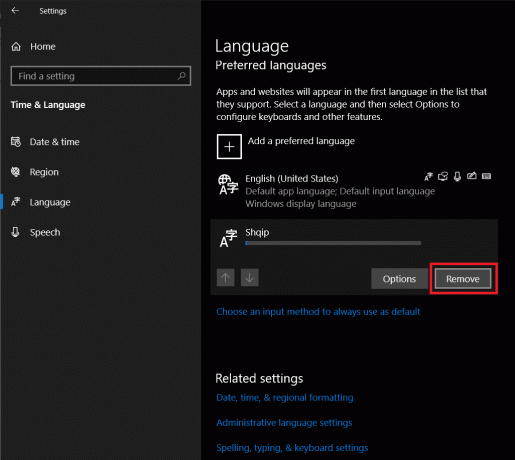
Vai jums vajadzētu apsvērt rezervētās krātuves atspējošanu? Izvēle patiešām ir jūsu ziņā. Funkcija tika ieviesta, lai padarītu logu atjaunināšanu vienmērīgāku, un šķiet, ka tas tiek darīts īpaši labi.
Ieteicams:10 veidi, kā atbrīvot vietu cietajā diskā operētājsistēmā Windows 10
Taču, lai gan rezervētā krātuve neaizņem lielu daļu no jūsu atmiņas, šausmīgās situācijās var būt noderīga šīs funkcijas pilnīga atspējošana vai samazināšana līdz nenozīmīgam izmēram. Mēs ceram, ka iepriekš sniegtā rokasgrāmata jums palīdzēja Iespējojiet vai atspējojiet rezervēto krātuvi operētājsistēmā Windows 10 un jūs varējāt atbrīvot dažus gigabaitus savā personālajā datorā.



